
Harry James
0
5032
1461
 YourFonts zapewnia łatwy sposób na dodanie podpisu do zdjęć przy użyciu własnego pisma. Po tym wszystko jest bardzo proste. Piszę to na podstawie tego, że jesteś użytkownikiem systemu Windows, ale jestem pewien, że będziesz w stanie przetłumaczyć moje instrukcje, jeśli nie.
YourFonts zapewnia łatwy sposób na dodanie podpisu do zdjęć przy użyciu własnego pisma. Po tym wszystko jest bardzo proste. Piszę to na podstawie tego, że jesteś użytkownikiem systemu Windows, ale jestem pewien, że będziesz w stanie przetłumaczyć moje instrukcje, jeśli nie.
Jeśli kiedykolwiek bawiłeś się czcionkami, zanim dowiesz się, że ich tworzenie nie jest najprostszą rzeczą na świecie. Czcionki Truetype są zasadniczo wektorowymi reprezentacjami zawartych w nich znaków, a ich tworzenie jest trochę… no cóż, powiedzmy…..
Kabir omówił, jak stworzyć czcionkę tekstową 2 Bezpłatne narzędzia do tworzenia własnej czcionki tekstowej 2 Darmowe narzędzia do tworzenia własnej czcionki tekstowej zaledwie kilka dni temu, i wymienił kilka świetnych narzędzi, które mogą pomóc, i możesz się wiele nauczyć więcej o czcionkach tam. Śmiało i zrób to, jeśli chcesz. Cała reszta będziemy oszukiwać i zamiast tego korzystać z YourFonts.
Proces tutaj jest dobrze ułożony i dość prosty. Potrzebujesz tylko kilku rzeczy, aby pomóc. Gdyby to był blog kulinarny, byłaby to lista składników. Najpierw sprawdź swoją spiżarnię.
- Drukarka, która może wydrukować arkusz Letter lub A4
- Skaner, który może zeskanować powyższą stronę w rozsądnej rozdzielczości
- Drobny marker w dobrym stanie, najlepiej czarny
Więc wskocz do YourFonts, i postępuj zgodnie z instrukcjami, aby złożyć podpis cyfrowy pismem ręcznym:
1. Wydrukuj szablon ze strony, w postaci pliku PDF lub obrazu. Preferowaną metodą jest PDF.
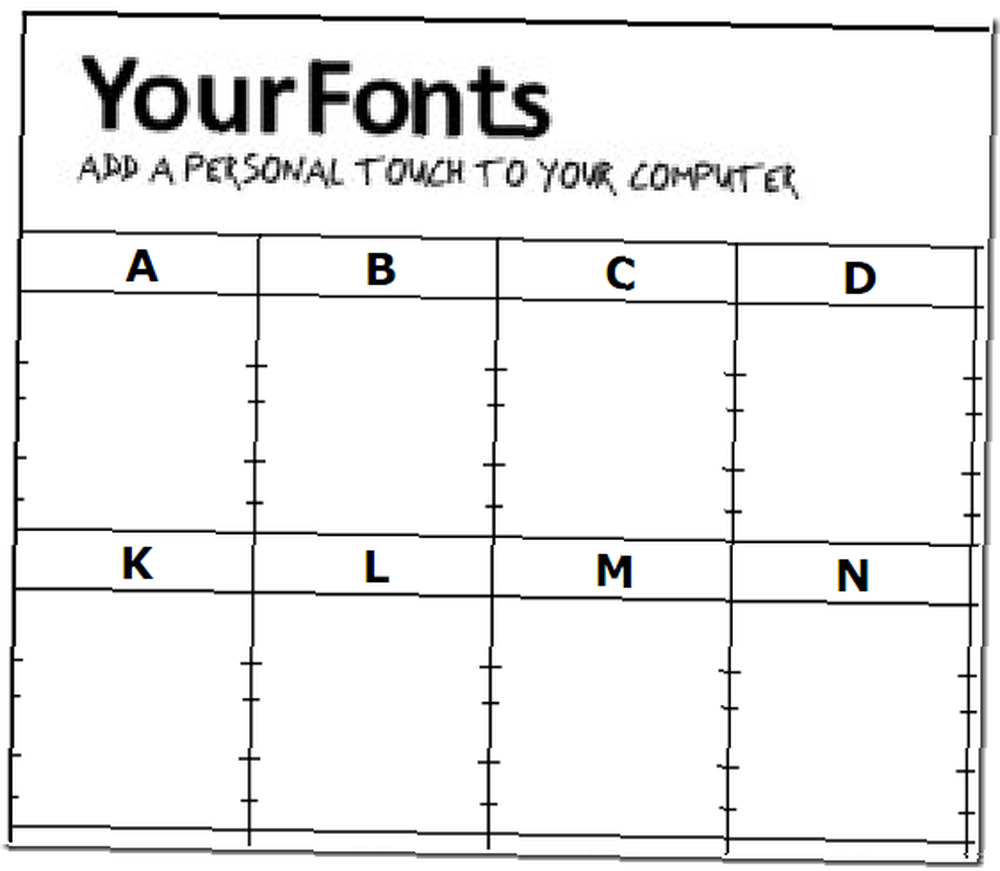
2. Uzupełnij szablon. Przeczytaj notatki i wypełnij wszystkie pola, starając się pozostać w linii. Zwróć uwagę na małe ptaszki z boku każdego pudełka i sprawdź, gdzie idą górne i dolne litery.
Nie musisz wypełniać drugiej strony, chyba że planujesz być wyjątkowo dokładny lub używać języka innego niż angielski.
Na końcu pierwszej strony znajduje się duży blok dla twojego podpisu. Zachowaj ostrożność, jeśli planujesz użyć tutaj swojego oficjalnego podpisu.
Pozwoliłem sobie na zastraszanie, przekonując moją córkę Sophie, by dostarczyła mi próbki pisma odręcznego. Dobra robota jest jej. Wina jest moja.
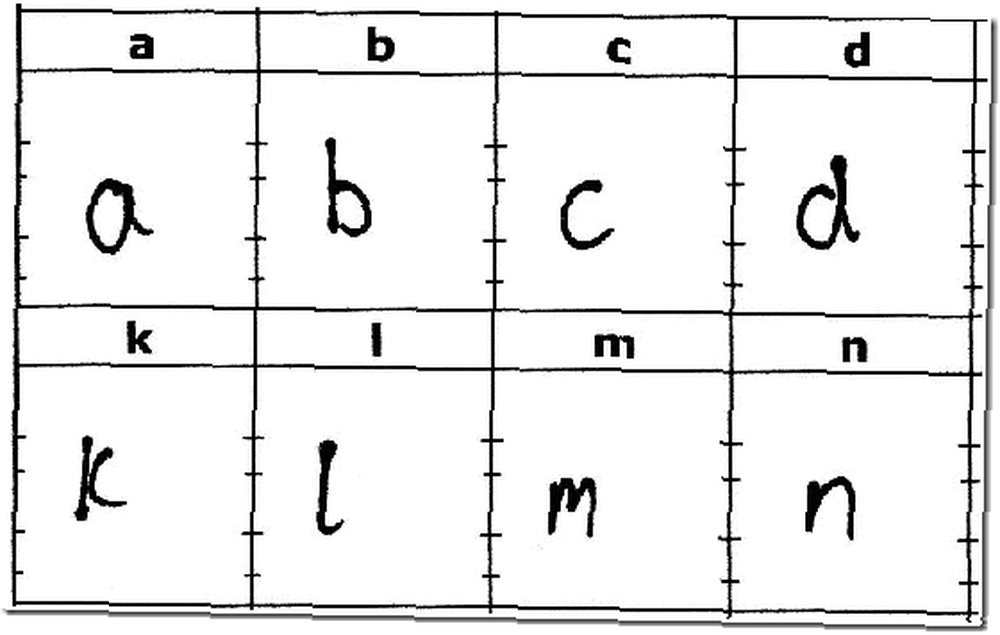
3. Teraz sprawdź swoją wszechstronność. Musisz zeskanować wynikowy arkusz i zapisać go jako obraz na komputerze lokalnym. Najlepsze jest 300DPI, a dalsze szczegóły są dostępne na stronie internetowej. Zwróć uwagę na sugestię nie aby w tym momencie przesłać zdjęcie swojego zwierzaka. Plik wynikowy musi być w formacie .jpg, .gif lub .png.
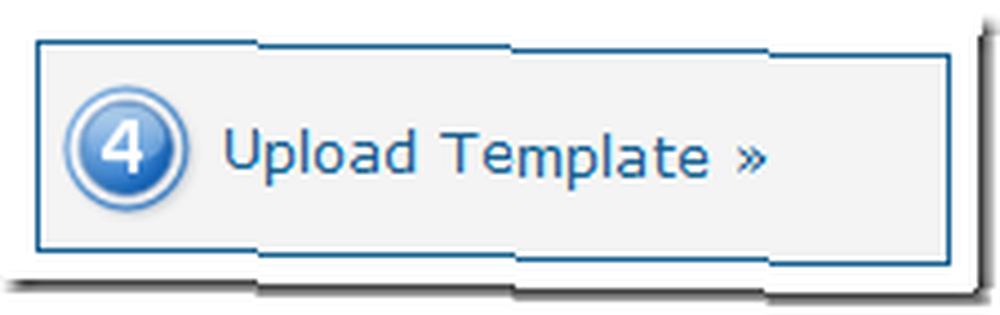 4. Prześlij obraz, klikając przycisk na stronie internetowej.
4. Prześlij obraz, klikając przycisk na stronie internetowej.
Nadaj czcionce nazwę i uzupełnij informacje o prawach autorskich, jak chcesz. Trafienie Przekazać plik.
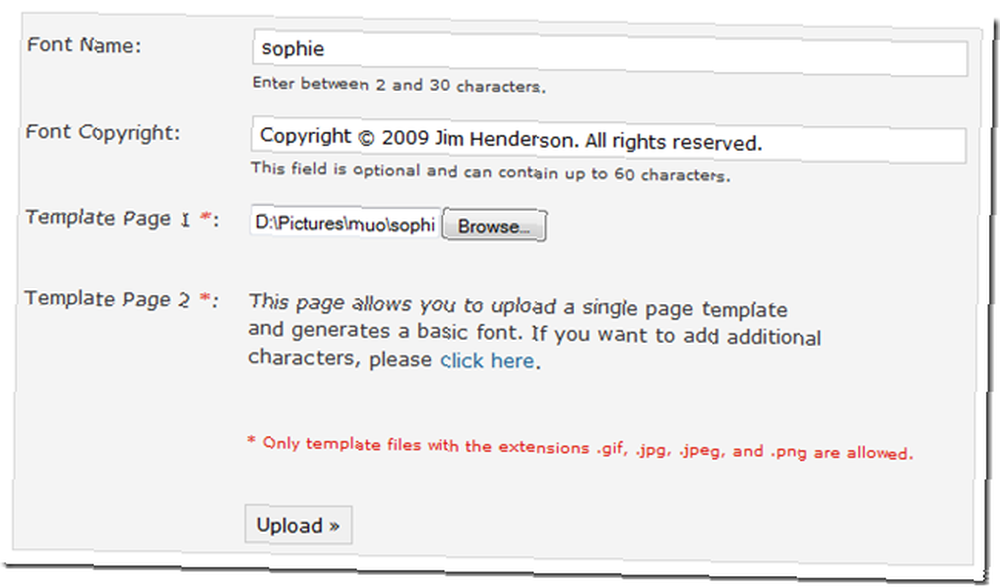
W zależności od obciążenia serwera utworzenie podpisu cyfrowego może zająć trochę czasu. Postęp będzie wyświetlany na ekranie podczas przesyłania szablonu, a następnie generowania czcionki.
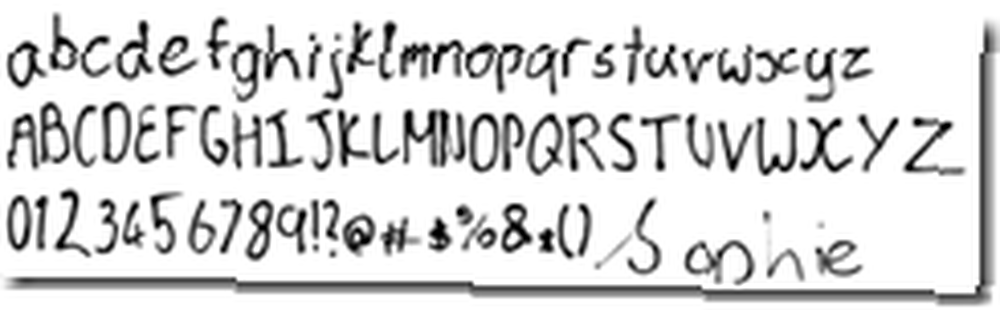 5. Spójrz na wynik na ekranie i sprawdź, czy przypomina pismo odręczne. Jedynym prawdziwym problemem, jaki mieliśmy, było to, że “˜Litera „p” na podpisie Sophie wędrowała zbyt blisko dna pudełka i była odpowiednio krótka.
5. Spójrz na wynik na ekranie i sprawdź, czy przypomina pismo odręczne. Jedynym prawdziwym problemem, jaki mieliśmy, było to, że “˜Litera „p” na podpisie Sophie wędrowała zbyt blisko dna pudełka i była odpowiednio krótka.
Jeśli masz jakieś problemy, cofnij się i, jeśli to konieczne, ponownie wydrukuj szablon i ponownie przejrzyj go. Nie skanuj go do góry nogami!
6. To koniec skomplikowanej części. Kliknij Ściągnij przycisk, aby zapisać czcionkę na komputerze i skopiować ją do folderu czcionek, czyli ogólnie c: \ windows \ fonts, przynajmniej na komputerze z systemem Windows.
Uruchom swój edytor tekstu lub coś, co używa / wyświetla czcionki i upewnij się, że działa poprawnie.
To pierwsza część ukończona. Teraz, aby użyć nowej czcionki do obrazu”¦
 Używam do tego Irfanview, ale każda aplikacja, która pozwala na umieszczanie tekstu na obrazie, powinna załatwić sprawę. Wydaje mi się, że to sprawiedliwe, że używam obrazów Sophie do demonstracji.
Używam do tego Irfanview, ale każda aplikacja, która pozwala na umieszczanie tekstu na obrazie, powinna załatwić sprawę. Wydaje mi się, że to sprawiedliwe, że używam obrazów Sophie do demonstracji.
Jest dość oczywiste, że możesz użyć tego procesu do więcej niż tylko podpisów na obrazach. Możesz dodawać tytuły lub opisy, notatki. Cokolwiek.
Najpierw znajdź i otwórz obraz, który chcesz ozdobić.
Użyj myszy, aby narysować ramkę na obrazie, na którym ma się pojawić tekst.
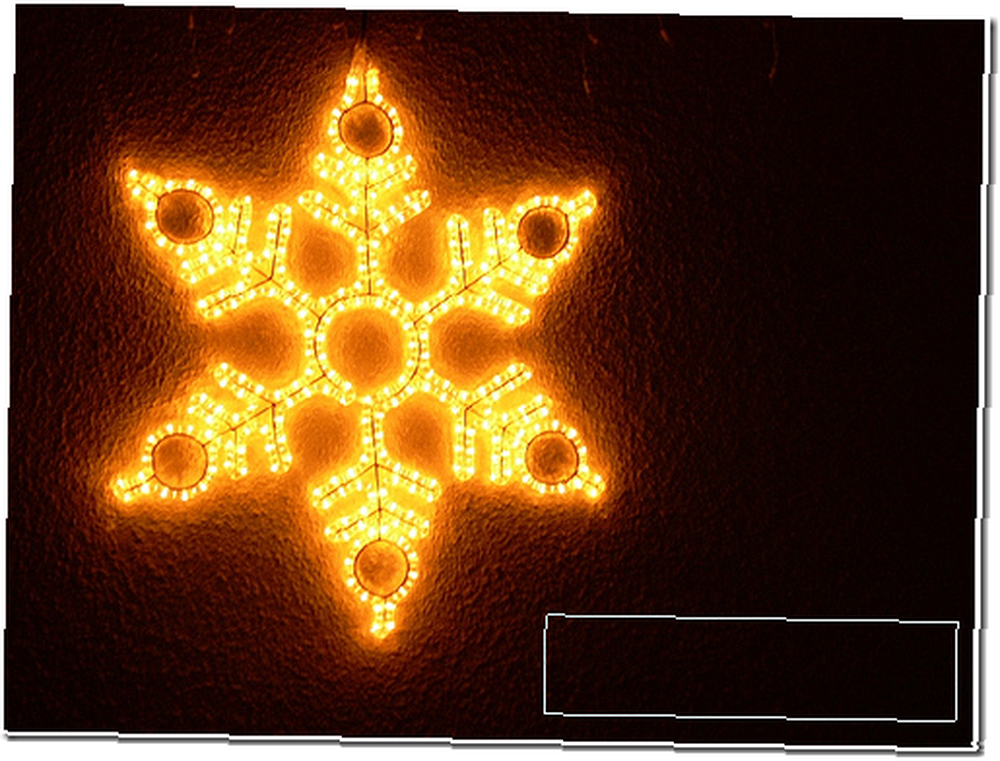
Wybierać Edytuj - Wstaw tekst do zaznaczenia z menu lub naciśnij Ctrl + t, i dodaj / edytuj tekst do wstawienia.
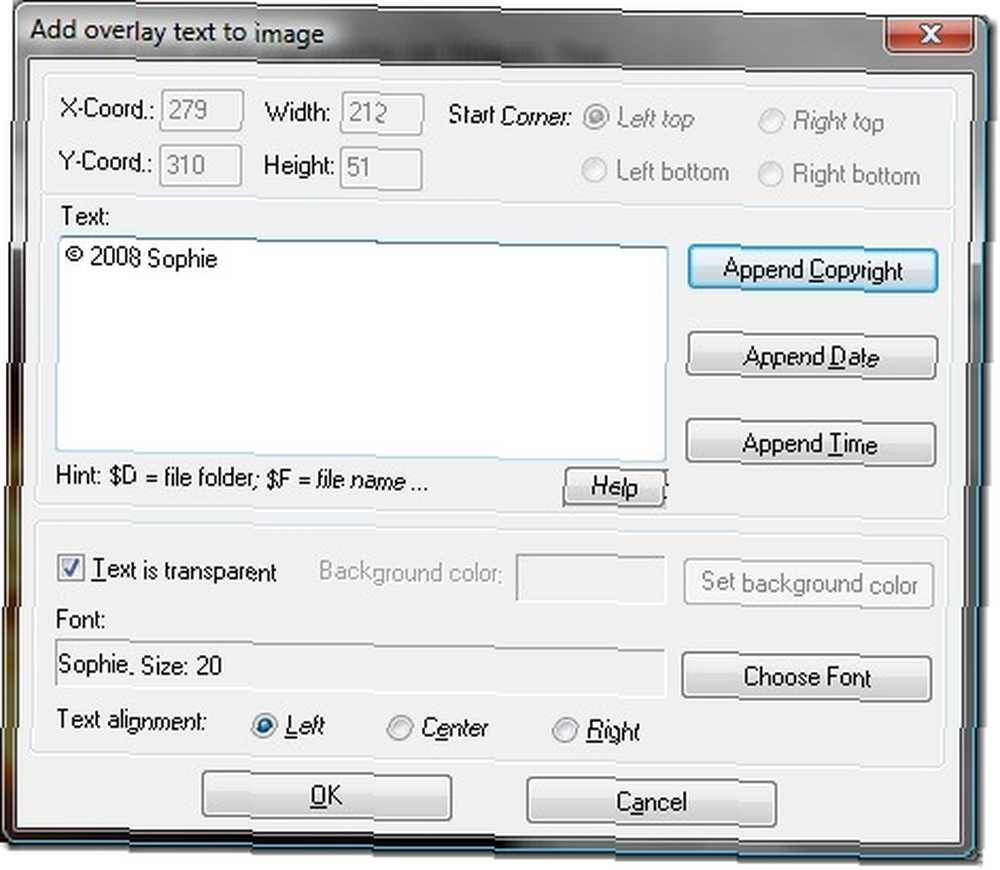
Kliknij Wybierz czcionkę, i wybierz zainstalowaną czcionkę wraz z odpowiednim rozmiarem, stylem i kolorem obrazu.
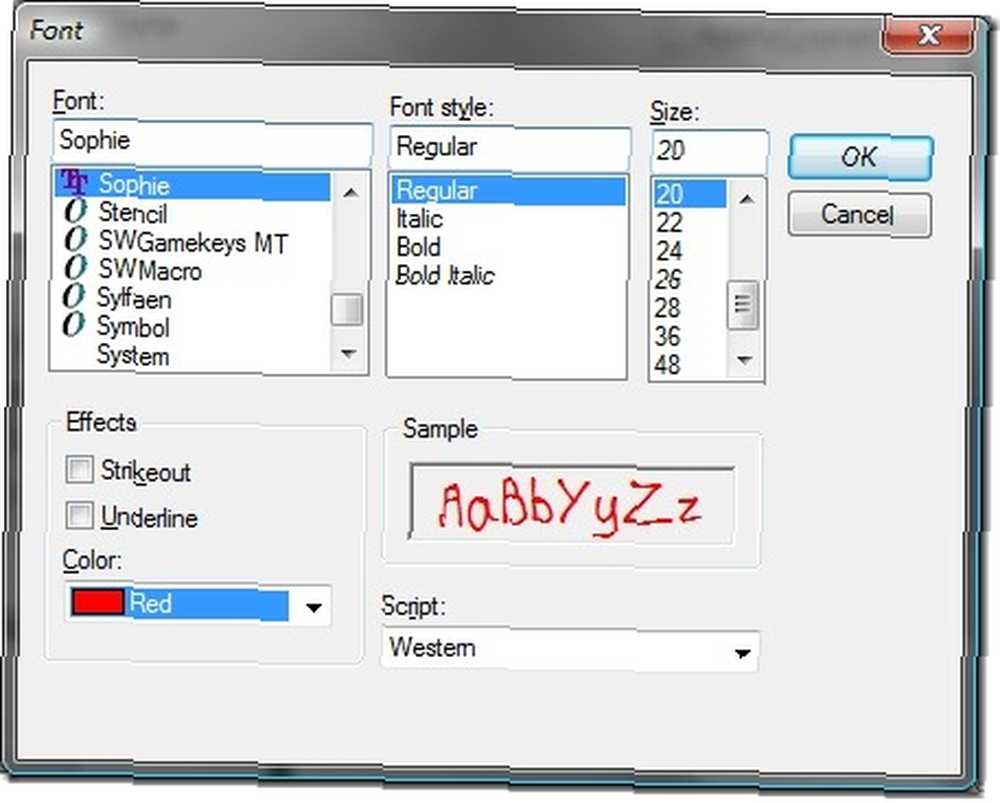
Kliknij dobrze aby dodać tekst do obrazu. Przygotuj się na cofanie i ponawianie tego kilka razy, aż będziesz mieć to, czego chcesz. Pamiętaj, aby ponownie zapisać obraz, prawdopodobnie pod inną nazwą pliku, na wszelki wypadek.
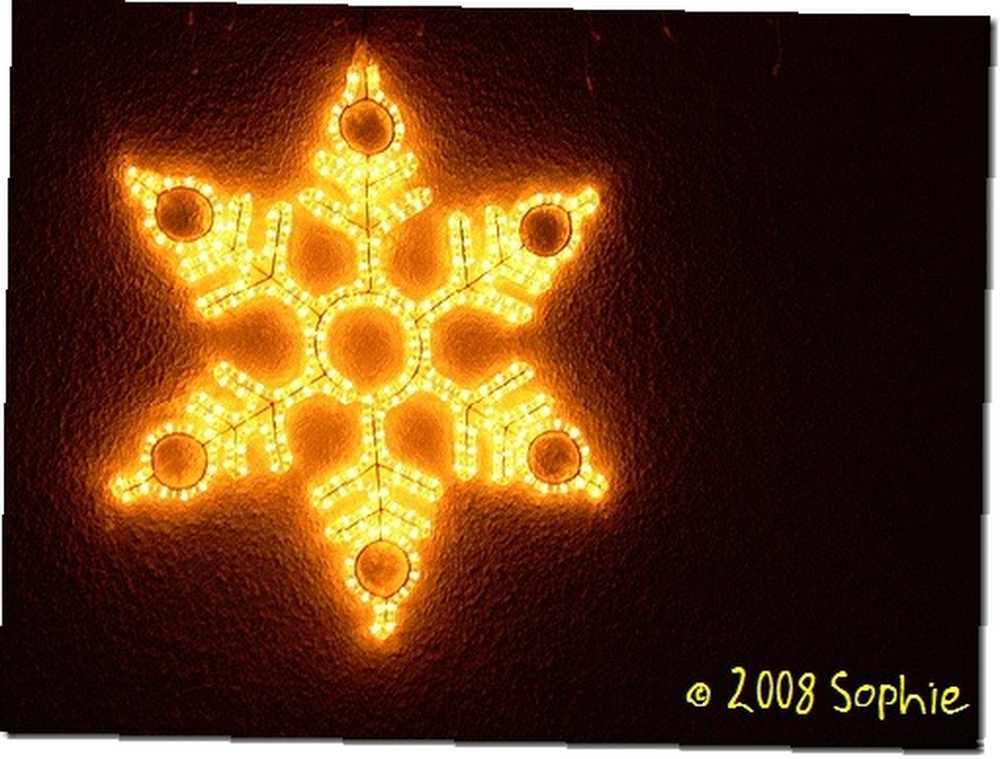
to jest to! Och, z wyjątkiem bonusu. Ponieważ Irfanview jest w stanie przetwarzać wsadowo te zmiany, jak opisałem w moich granicach Jak dodawać obramowania do zdjęć: 9 prostych metod, każdy może użyć Jak dodać granice do zdjęć: 9 prostych metod, każdy może użyć Te aplikacje i witryny mogą pomóc obrazy na wyższy poziom, łatwo dodając ramki i ramki do zdjęć. W tym artykule możesz dodawać podpisy do całego katalogu obrazów jednocześnie, pod warunkiem, że chcesz, aby były w tej samej pozycji i kolorze. Ponadto, jeśli zmieniłeś nazwy plików, możesz użyć tego samego procesu do automatycznego umieszczania tytułów wszystkich obrazów w obrazy, zbierając je automatycznie z nazw plików.
Czy to jest przydatne? Czy masz czcionkę pisma ręcznego? Czy znasz łatwiejszy sposób na dodanie podpisu do zdjęć cyfrowych przy użyciu pisma odręcznego? Czy możesz wymyślić coś innego, do czego możesz go użyć? Jakiego oprogramowania byś to wykorzystał??











